Em retrospectiva, o passo a passo para entrar no Gmail parece ser fácil de usar. Mas muitas pessoas estão lutando para que funcione e têm dificuldade em encontrar o elemento que deveria permitir que suas contas do Gmail para que enviem e-mails usando SMTP.
Aqui estão as etapas relacionadas que você precisa realizar para poder usar sua conta Gmail como remetente de e-mails para alertas de e-mail em formato de Jotform. Estas etapas estão divididas em duas partes, dependendo se a verificação em duas etapas está habilitada ou não em sua conta.
Se a verificação em duas etapas estiver desativada
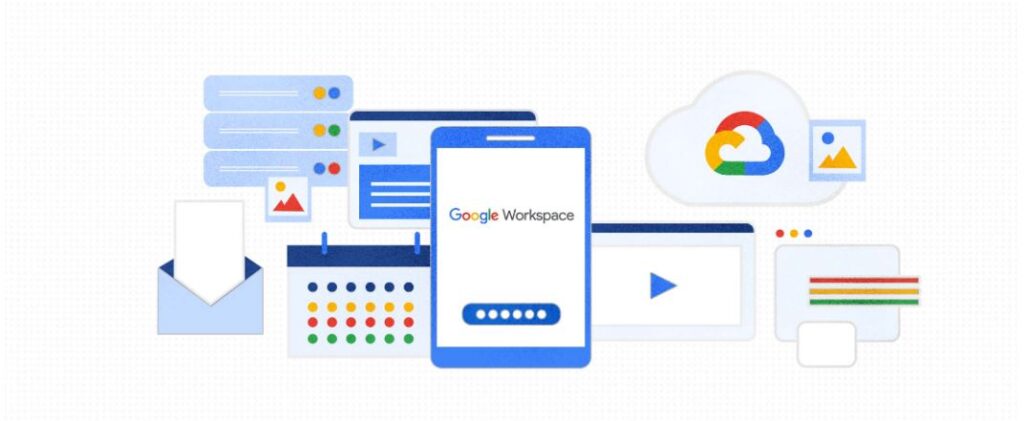
Siga os passos abaixo se o recurso NÃO estiver habilitado para sua conta G Suite ou Gmail:
- Vá para o endereço https:/
/ e faça login em sua conta.www.google.com/ settings/ security/ lesssecureapps - O Google exige que a conta tenha aplicativos menos seguros ativados antes de permitir que a conta de e-mail seja acessada por um terceiro.
- Ative o acesso para aplicativos menos seguros.
Uma vez feito, você deve receber um e-mail sobre a habilitação de acesso para aplicativos menos seguros. Fique atento aos demais dados que ali estiverem sendo inseridos.
Clique aqui para obter informações completas sobre o IPVA 2021 BA.
Se a verificação em duas etapas estiver ativada
A opção de aplicativos menos seguros não está disponível para uso se este for o caso de sua conta G Suite ou Gmail. Você terá que obter uma senha específica para o aplicativo Jotform para que o SMTP funcione. Para isso, por favor, siga os passos abaixo:
- Vá para https://security.google.com/settings/security/apppasswords e faça login em sua conta.
- Selecione o e-mail a partir da lista de aplicativos disponíveis.
- Selecione outro que esteja dentro da lista de dispositivos.
- Digite seu nome personalizado. Você pode colocar “Jotform” nele.
- Clique então no botão Gerar.
- Copie e salve a senha em seu computador.
- Clique no botão “Finalizar”, e pronto.
Você precisa salvar a senha para uso futuro. Caso contrário, você terá que gerar uma nova senha novamente, pois o Google não permite que você veja a senha uma vez que você clique no botão de Concluído, posteriormente.
Como adicionar o e-mail do remetente?
- Prosseguir para Minha Conta > Configurações. Ou, você pode visitar este link diretamente: https:/
/ www.jotform.com/ myaccount/ settings - Clique no botão “Adicionar e-mail do remetente”.
- Digite as seguintes informações:
- Endereço de e-mail: {seu endereço de e-mail}
- Nome de usuário: {seu endereço Gmail}
- Senha: {seu Gmail ou senha específica do aplicativo}
- Protocolo de Segurança: TLS
Se você tiver terminado, clique no botão Enviar e-mail de teste para confirmar que tudo está funcionando. Se estiver funcionando, clique no botão Adicionar e-mail. Caso contrário, corrija os detalhes.